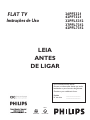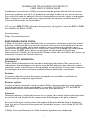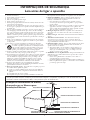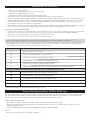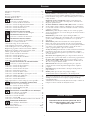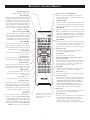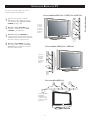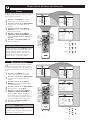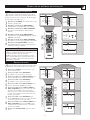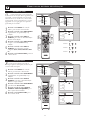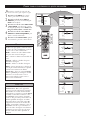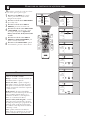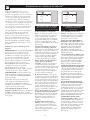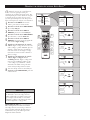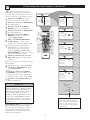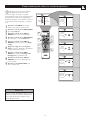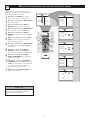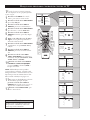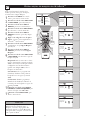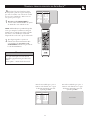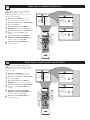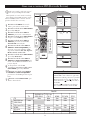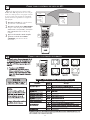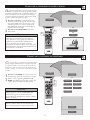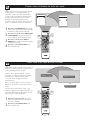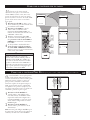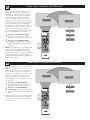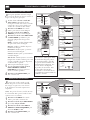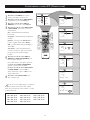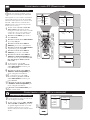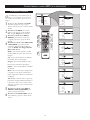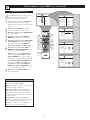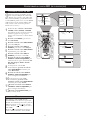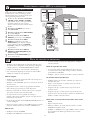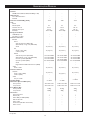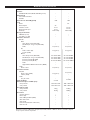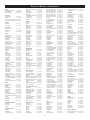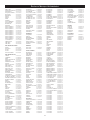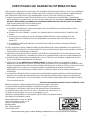Português
26PF5321
42PF7321
32PFL5312
37PFL7312
42PFL7312
FLAT TV
Instruções de Uso
LEIA
ANTES
DE LIGAR
RECICLÁVEL RECICLADO
PAPEL
Para uso exclusivo do cliente.
Escreva as informações abaixo que estão
localizadas na parte traseira do gabinete.
Guarde-as para referência futura.
Modelo ________________
Nº de série ________________


3
PARABÉNS POR TER ADQUIRIDO ESTE PRODUTO...
E BEM-VINDO À FAMÍLIA PHILIPS.
Agradecemos sua confiança na Philips e temos certeza de que seu televisor lhe trará muitos
momentos agradáveis, pois ele é um produto de tecnologia moderna e com muitos recursos.
Para usufruir de todo seu potencial, basta ler atentamente este manual e seguir as orientações
dadas. Se após ler o manual ainda restar alguma dúvida, fale conosco através do nosso CIC
(Centro de Informações ao Consumidor).
CIC, tel. para 0800 701 0245 (discagem direta gratuita), de segunda a sexta, das 8:00 às 20:00 h.
Aos sábados, das 8:00 às 13:00 h.
Atenciosamente,
Philips Consumer Electronics
RESPONSABILIDADE SOCIAL
A Philips da Amazônia Indústria Eletrônica Ltda, é uma empresa socialmente responsável, preocu-
pada com a valorização dos seus recursos humanos internos, com o relacionamento correto
e justo com a comunidade, com o meio ambiente, com o ambiente de trabalho e com o
compromisso de cumprimento das leis. Sendo assim, realiza suas atividades em conformidade
com a norma SA-8000, que se baseia nos princípios das convenções da Organização
Internacional do Trabalho, da Convenção das Nações Unidas sobre os Direitos da Criança e na
Declaração Universal dos Direitos Humanos.
INFORMAÇÃO AMBIENTAL
Embalagem:
Todo o material desnecessário foi retirado da embalagem do produto. Nós procuramos, a
cada projeto, fazer embalagens cujas partes sejam de fácil separação, bem como de materiais
recicláveis, sendo: calço de isopor, caixa de papelão e sacos plásticos. Procure fazer o descarte
da embalagem de maneira consciente, preferencialmente destinando a recicladores.
Produto:
O produto adquirido consiste de materiais que podem ser reciclados e reutilizados se
desmontados por companhias especializadas.
Baterias e pilhas:
As pilhas e baterias fornecidas com os produtos Philips não causam danos ao meio ambiente,
pois estão dentro dos limites especificados na resolução CONAMA No. 257 de 30/06/99,
podendo desta forma serem descartadas junto com o lixo doméstico.
Descarte:
Solicitamos observar a legislação existente em sua região, com relação à destinação do produto
no seu final de vida, disposição dos componentes da embalagem e das pilhas e baterias.
Em caso de dúvida ou consulta sobre informações de Responsabilidade Social e Ambientais,
favor ligar para o Centro de Informações ao Consumidor ou para a Linha Verde (0+XX+92)
3652-2525.
A Philips Consumer Electronics e o Meio Ambiente agradecem sua colaboração.

4
INFORMAÇÕES DE SEGURANÇA
Leia antes de ligar o aparelho
1. Leia estas instruções.
2. Guarde estas instruções.
3. Tome cuidado com todos os alertas.
4. Siga todas as instruções.
5. Não use este aparelho próximo à água.
6. Limpe somente com um pano seco.
7. Não bloqueie qualquer uma das aberturas de ventilação. Instale de acordo
com as instruções do fabricante.
8. Não instale perto de qualquer fonte de calor, como aquecedores, registros
de calor, fogões e quaisquer outros aparelhos (inclusive amplificadores) que
produzam calor.
9. Não use qualquer subterfúgio para evitar a colocação correta do plugue de
rede. Um plugue polarizado tem dois pinos chatos, um deles mais largo
que o outro. Um plugue com fio terra tem dois pinos chatos e um terceiro
pino cilíndrico, para aterramento. O pino chato largo ou o terceiro pino
cilíndrico é fornecido para sua segurança. Quando o plugue fornecido não
se encaixar na tomada, consulte um eletricista para substituir a tomada por
uma adequada.
10. Instale o cabo de alimentação de energia de forma que ele não seja pisado
ou apertado, especialmente nos plugues, nas tomadas e no ponto onde ele
sai do aparelho.
11. Use somente os acessórios/suplementos especificados pelo fabricante.
12. Use somente com uma mesa, base, estante, tripé, suporte, rack
ou carrinho especificado pelo fabricante ou vendido juntamente
com o aparelho. Quando for usado um carrinho ou mesa com
rodinhas, tenha cuidado quando deslocar o conjunto carrinho/
aparelho, para evitar que ele tombe e machuque alguém.
13. Desligue o aparelho da tomada durante tempestades com raios ou quando
ele não estiver sendo usado por longos períodos de tempo.
14. Toda a manutenção do equipamento deve ser feita por pessoal de assistência
técnica especializada. A assistência técnica é necessária quando o aparelho
tiver sido danificado de qualquer maneira como, por exemplo, cabo de
alimentação ou plugue foram danificados, líquidos ou objetos foram
derrubados dentro do equipamento, o aparelho foi exposto à chuva ou
umidade, não estiver funcionando corretamente ou foi deburrado.
15. O descarte destes materiais pode ser regulamentado por normas
ambientais. Procure fazer o descarte da embalagem de maneira consciente,
preferencialmente destinando a recicladores.
16. Danos que requerem conserto - O aparelho deve ser reparado por pessoal
de assistência técnica qualificado quando:
A. O cabo ou o plugue de alimentação de energia tiver sido danificado.
B. Algum objeto tiver caído ou líquido tiver sido derramado dentro do
aparelho.
C. O aparelho tiver sido exposto à chuva.
D. O aparelho não parecer estar operando normalmente ou exibir uma
perda de desempenho significativa.
E. O aparelho tiver sido derrubado ou seu gabinete tiver sido danificado.
17. Inclinação/estabilidade - Todos os televisores devem obedecer aos
padrões de segurança internacionais recomendados em termos de
inclinação e estabilidade do seu gabinete.
• Não comprometa esses padrões de projeto puxando com força
excessiva a parte frontal ou superior do gabinete, o que pode fazer o
produto tombar.
• Além disso, não coloque em risco você mesmo ou crianças colocando
equipamentos eletrônicos ou brinquedos sobre o gabinete. Tais
objetos podem cair inesperadamente de cima do aparelho, causando
danos ao produto e/ou ferimentos em pessoas.
18. Montagem em parede ou no teto - O aparelho deve ser montado em
uma parede ou no teto somente de acordo com as recomendações do
fabricante.
19. Linhas de energia - Uma antena externa deve ficar afastada de linhas de
energia.
20. Aterramento de antena externa - Caso uma antena externa seja
conectada ao receptor, assegure-se de que o sistema de antena seja
aterrado, para proporcionar uma certa proteção contra surtos elétricos e
cargas acumuladas de eletricidade estática.
21. Entrada de líquidos e objetos - Deve-se tomar cuidado para que objetos
não caiam e líquidos não sejam derramados dentro do invólucro do
aparelho através de suas aberturas.
a) Alerta: Para reduzir o risco de incêndios e choques elétricos, este
aparelho não deve ser exposto à chuva ou a umidade. Além disso,
objetos que contenham líquidos como, por exemplo, vasos, não
devem ser colocados sobre o aparelho.
22. CUIDADO com o uso de pilhas/baterias - Para prevenir vazamentos de
pilhas/baterias, que podem resultar em lesões corporais, danos a objetos
ou danos à unidade:
• Instale todas as pilhas/baterias corretamente, com os sinais + e - ,
conforme indicado no controle remoto.
• Não misture pilhas/baterias (novas com velhas, normais com alcalinas, etc.).
• Remova as pilhas/baterias quando o controle remoto não for utilizado
por um longo período de tempo.
Nota para o instalador de sistema de TV a cabo: Este lembrete é fornecido para chamar a atenção do instalador do sistema de TV a
cabo para que tenham atenção as orientações para um aterramento adequado e, em particular, especifica que o cabo de aterramento deve ser
conectado ao sistema de aterramento do edifício, o mais próximo do ponto de entrada do cabo.
Exemplo de aterramento de antena,
de acordo com as Normas para
Instalações Elétricas.
BRAÇADEIRA DE ATERRAMENTO
FIO CONDUTOR DA ANTENA
UNIDADE DE DESCARGA DA ANTENA
CONDUTORES DE ATERRAMENTO
BRAÇADEIRAS DE ATERRAMENTO
SISTEMA DE ELETRODOS DE ATERRAMENTO DE
FORNECIMENTO DE ENERGIA
CAIXA DE ENTRADA DE
FORNECIMENTO DE ENERGIA

5
Informações de segurança
• Desconecte o cabo de rede quando:
– A luz verde ou vermelha abaixo da tela do TV estiver piscando.
– Estiver ocorrendo uma tempestade com raios.
– O aparelho for deixado sem uso por período prolongado de tempo.
• Não toque, aperte ou esfregue a superfície da tela com qualquer objeto rígido ou de ponta afiada.
• Quando a superfície da tela ficar empoeirada limpe-a suavemente com um pano de algodão absorvente ou outro material macio, como
camurça. NÃO USE acetona, tolueno ou álcool para limpar a superfície da tela. Esses produtos químicos causarão danos à superfície.
• Limpe qualquer água espirrada o mais rapidamente possível. Esses líquidos podem causar deformações e desbotamento das cores da
tela, quando ela for exposta a tais líquidos por algum tempo.
• Tome cuidado com condensações que podem surgir quando ocorrerem mudanças de temperatura. Condensações podem causar danos à
tela e a componentes elétricos. Após o desaparecimento da condensação, poderão aparecer manchas ou marcas na tela.
POSICIONAMENTO DO TELEVISOR
• Coloque o TV em uma base ou plataforma firme e robusta. Assegure-se de que a base seja forte o suficiente para suportar o peso do TV.
• Deixar pelo menos 15 cm de espaço livre de cada lado do gabinete do TV, para permitir que haja uma ventilação adequada.
• Não coloque o TV nas proximidades de um aquecedor ou de outras fontes de calor.
• Não coloque o TV onde ele possa ficar exposto à chuva ou umidade excessiva.
Evite o uso prolongado do aparelho com volume superior a 85 decibéis, pois isto poderá prejudicar a sua audição.
Recomendamos ajustar o volume a partir de um nível baixo até poder ouvi-lo confortavelmente e sem distorções. A tabela abaixo lista
alguns exemplos de situações e respectivos níveis de pressão sonora em decibéis.
Nível de Decibéis
30
40
50
60
70
80
Exemplos
Biblioteca silenciosa, sussurros leves
Sala de estar, refrigerador, quarto longe do trânsito
Trânsito leve, conversação normal, escritório silencioso
Ar condicionado a uma distância de 6 m, máquina de costura
Aspirador de pó, secador de cabelo, restaurante ruidoso
Tráfego médio de cidade, coletor de lixo, alarme de despertador a uma distância de 60 cm
OS RUÍDOS ABAIXO PODEM SER PERIGOSOS EM CASO DE EXPOSIÇÃO CONSTANTE
90
100
120
140
180
Metrô, motocicleta, tráfego de caminhão, cortador de grama
Caminhão de lixo, serra elétrica, furadeira pneumática
Show de banda de rock em frente às caixas acústicas, trovão
Tiro de arma de fogo, avião a jato
Lançamento de foguete
Informação cedida pela Deafness Research Foundation, por cortesia
alerta Para Imagens fIxas na tela de Plasma
Uma característica das telas de plasma é que mostrando a mesma imagem por um longo período pode-se causar uma marca permanente na
tela. Isto se chama queima do fósforo. O uso normal do seu TV consiste em assistir a imagens com movimentos e que preencham toda a
tela, de forma a evitar que imagens fixas, ou que não preencham toda a tela possam causar esse efeito.
Alguns exemplos de imagens fixas:
- Menu do TV; evite deixar o Relógio fixo na tela ou deixar o menu do TV ativado por muito tempo.
- Barras Negras: quando barras negras aparecerem nos lados esquerdo e direito da tela, é recomendado mudar o formato para que a
imagem preencha toda a tela;
- Imagens em PAUSE: Evite deixar imagens de DVD fixas na tela através da função PAUSE.
NOTA:
- Evite assistir com ajustes muito altos de Brilho e Imagem.

6
sumárIo
Informações de Segurança .........................................................4-5
Sumário ........................................................................................ 6
Recursos ....................................................................................... 6
Botões do Controle Remoto ......................................................... 7
Instalação Básica do TV ................................................................ 8
menu de Instalação
Como usar o controle de Idioma ..................................... 9
Como usar o controle de Modo de Sintonia ................................. 9
Como usar o controle de Programação Automática .................... 10
Como usar o controle de Seleção de Canais ................................ 10
Como usar o controle Sistema de Cor ........................................ 11
Como usar o controle Sintonia Fina............................................11
Controles do menu de Imagem
Como usar os controles do menu Imagem ..................... 12
Controles do menu de som
Como usar os controles do menu Som ........................... 13
Controles do menu de funções
Como usar os controles do menu Timer ........................ 14
Entendendo os controles AutoLock™ .......................................... 15
Criando um código de acesso AutoLock™ ................................... 16
Como bloquear canais usando o AutoLock™ .............................. 17
Como desbloquear todos os canais bloqueados ........................... 18
Bloqueando programas com base em Censura de Filmes............. 19
Bloqueando programas com base em Censura de TV ................. 20
Outras opções de bloqueio do AutoLock™ .................................. 21
Usando a tela de consulta do AutoLock™ .................................... 22
Como usar o controle Contraste + .............................................. 23
Como usar o controle Redutor de Ruídos .................................. 23
Como usar o controle PIP .......................................................... 24
Como usar o controle de lista de AVs ......................................... 25
funções relaCIonadas ao Controle remoto
Como usar o controle de Formato ................................ 25
Como usar o controle de Closed Caption ................................... 26
Como usar o controle de Sleeptimer ........................................... 26
Como usar o controle de Lista de Canais ................................... 27
Como usar o recurso Active Control........................................... 27
Como usar o controle de Surf de canais ...................................... 28
Como usar o controle Pixel Plus™ (apenas para o modelo
37PFL7312 / 42PFL7312 / 42PF7321) ...................................... 28
Como usar o controle AutoPicture™ ........................................... 29
Como usar o controle AutoSound™ ............................................ 29
Teclas relacionadas ao controle remoto de outros aparelhos ........ 30
ConfIgurando o modo PC (ComPutador)
Como usar o controle de Imagem .................................. 31
Como usar o controle de seleção de Áudio ................................. 32
Como usar o controle de funções do PC ................................... 32
Como usar o controle PIP ......................................................... 33
ConfIgurando o modo Hd (de alta defInIção)
Como selecionar o modo HD ........................................ 33
Como usar os controles de Imagem ............................................ 34
Como usar os controles de Áudio ............................................... 35
Como usar o controle PIP ......................................................... 36
Como usar os controles de Alinhamento Horizontal e Vertical....37
Informações ImPortantes
Dicas de Solução de Problemas ...................................... 37
Especificações Técnicas................................................................38
Lista de Serviços Autorizados.................................................40-41
Garantia Internacional................................................................43
Recursos
O Active Control™ continuamente mede e corrige todos os sinais recebidos
para ajudar a proporcionar a melhor qualidade possível de imagem. Este
recurso monitora e corrige tanto o controle de nitidez quanto o controle de
redução de ruídos.
O painel de conexões de áudio/vídeo permite conexões diretas para
aparelhos de videocassete, DVD e outros dispositivos, oferecendo som e
imagem de qualidade no TV.
O controle nivelador de volume de áudio (AVL) mantém o som do TV
em um volume constante. Aumentos e diminuições que ocorrem durante
trocas de canal e intervalos comerciais são reduzidos, tornando o som mais
consistente e confortável.
O AutoLock™ permite bloquear a exibição de certos canais e programas
através de sua classificação, caso você não deseje que suas crianças assistam a
materiais impróprios.
O AutoPicture™ permite alterar os ajustes da imagem (brilho, cor,
imagem, etc.) para diversos tipos de programas como, por exemplo, eventos
esportivos, filmes, multimídia (jogos) ou sinais fracos, ao toque de um
único botão.
O AutoSound™ permite selecionar dentre três controles ajustados de
fábrica e um controle pessoal, ajustado de acordo com suas preferências
pessoais, através do menu Som na tela. Os três controles ajustados de fábrica
(voz, música e teatro) permitem personalizar o som do TV de modo a
realçar o programa específico a que você está assistindo.
A seleção de canais permite adicionar ou excluir canais da lista armazenada
na memória do TV. A seleção de canais torna fácil limitar ou ampliar o
número de canais disponíveis quando você pressiona os botões CH (+) e (-)
do controle remoto.
O recurso de closed caption permite que o telespectador leia, através de
legendas na tela, o que está sendo falado ou conversado no programa de TV.
O controle remoto infravermelho funciona com seu televisor e outros
aparelhos da marca Philips, como aparelhos de DVD, decodificadores de
TV a cabo e receptores de TV via satélite.
O menu na tela exibe instruções e mensagens úteis para o ajuste dos
controles de recursos do TV (disponível em inglês, francês, espanhol e
português).
O sleeptimer desliga automaticamente o TV depois de um período de
tempo escolhido.
O timer permite que você ajuste o TV para ligar e desligar
automaticamente uma vez ou diariamente, como um despertador.
Active Control, AutoPicture e AutoSound Surround são marcas comerciais
da Philips Consumer Electronics Company. Copyright 2001 Philips
Consumer Electronics.
* Manufaturado sob licença dos Dolby Laboratories. Dolby e o símbolo de
D duplo são marcas comerciais dos Dolby Laboratories.
Guia de Conexão
Consulte o Guia de Conexão (fornecido com o
TV) para obter detalhes sobre como conectar
seus equipamentos ao TV.

7
Botões do Controle remoto
Botão liga/desliga
B
–
Pressione para ligar e desligar o TV.
Botão Pixel Plus -
Pressione para ativar a demonstração que ilustra
os benefícios do Pixel Plus. Pressione novamente
para desligar a demonstração. Ao ser pressionado
inicialmente o botão faz com que a tela do TV
seja dividida em duas. O lado esquerdo da tela
mostra a imagem com o Pixel Plus desligado. O
lado direito mostra a imagem com o Pixel Plus
ligado. Somente para o modelo 37PFL7312 /
42PFL7312 / 42PF7321.
Botão de som surround /
íÑ
–
Ativa/desativa o efeito de som surround. Em
modelos equipados com Virtual Dolby Surround*,
você pode experimentar efeitos sonoros Dolby
Surround Pro Logic. Durante a reprodução de
CDs/DVDs, pode ser usado para retroceder.
Botão SAP /
Ç
–
Pressione para selecionar um idioma diferente
quando o programa é transmitido em modo SAP
(Secondary Audio Program). Durante a reprodução
de CDs/DVDs, pode ser usado para parar.
Botão Format –
Pressione para alternar entre as diversas opções
de formato de tela.
Botão Prog List –
No modo TV, pressione para exibir uma lista de
canais. Cada canal será exibido como um item
de menu selecionável.
Botão Status/Exit –
Pressione para mostrar na tela do TV o número
do canal atual. Este botão também pode ser usado
para tirar o menu da tela após ajustes de controles.
H
Botão Mudo –
Pressione para interromper o som do TV.
Pressione novamente para restaurar o som em
seu nível anterior.
Botões Vol (+) e (–) –
Pressione para ajustar o nível de som do TV.
Botão Auto Sound –
Pressione para selecionar uma opção de AutoSound™.
Selecione dentre as três opções ajustadas de fábrica
(VOZ, MÚSICA e TEATRO) e a opção PESSOAL,
para personalizar o som do TV de modo a realçar
o tipo de programa específico a que você está
assistindo.
Botão AV+ –
Pressione para mostrar na tela o menu LISTA AVs.
Pressione o botão de CURSOR PARA BAIXO
repetidamente para selecionar o modo TV, AV/
SVHS, SIDE/SVHS, CVI-1[SD/HD], CVI-
2[SD/ HD], HDMI, PC-VGA ou PC-D. Em
seguida pressione o botão de CURSOR PARA A
DIREITA, para ativar o modo selecionado.
Botão de seleção de TV/DVD/AUX –
Pressione o botão repetidamente para selecionar o
modo desejado e efetuar as atividades desejadas com o
dispositivo selecionado.
Botão Sleep/Éë –
Pressione para ajustar o TV para desligar automaticamente
após um intervalo de tempo determinado. Durante a
reprodução de CDs/DVDs, pode ser usado para avançar.
Botão PIP /É –
Quando no modo TV, você pode chamar uma janela de
PIP para o HDMI ou PC-D. De forma análoga, quando
estiver no modo HDMI ou PC-D, você pode chamar
uma janela de PIP para canais de TV ou AV´S. Além
disso, durante a reprodução de
CDs/DVDs, pode ser
usado para começar a reprodução.
Botão CC/Å –
Pressione para selecionar as opções desejadas de closed
caption em um menu. Quando no modo DVD, pode
ser usado para pausar o que está sendo assistido.
Pressione o botão de novo para retomar a reprodução.
Botão Active Ctr –
Pressione para otimizar a qualidade da imagem de
acordo com a qualidade da recepção.
Botão Menu –
Pressione para abrir o menu na tela.
Botões de cursor (para a esquerda, para a direita,
para cima, para baixo)
–
Pressione estes botões para realçar, selecionar e ajustar
itens do menu na tela do TV. Com os botões de cursor
para a esquerda e para a direita, você também pode
ajustar o formato (proporção) da tela.
Botão OK –
Quando no modo DVD/AUX, ele confirma seleções
ou ajustes realizados no dispositivo conectado.
Botões Ch (+) e (–) –
Pressione para sintonizar no canal seguinte ou anterior.
Botão Auto Picture –
Pressione para selecionar uma opção de AutoPicture™.
Selecione dentre as quatro opções ajustadas de fábrica
(VIBRANTE, NATURAL, SUAVE e GAMES) e a
opção PESSOAL, para aplicar ao TV as preferências
ajustadas no menu IMAGEM. As quatro opções
ajustadas de fábrica personalizam a imagem do TV de
forma a realçar um tipo específico de programa.
Botão Surf –
Pressione para selecionar canais previamente selecionados.
Você pode colocar até 8 canais na memória.
Botões numéricos –
Pressione os botões numéricos para acessar diretamente
os canais de TV. Quando número do canal tiver 2
dígitos, pressione o segundo dígito antes do traço
desaparecer. No caso de um canal de 3 dígitos,
pressione o primeiro dígito, seguido dos dois seguintes.
* Manufaturado sob licença dos Dolby
Laboratories. “Dolby” e o símbolo de
D duplo são marcas comerciais dos
Dolby Laboratories.

8
Este televisor possui um conjunto de controles
localizados na parte lateral do gabinete.
1
Depois de ter conectado o cabo de
alimentação ao TV e ligado o cabo em
uma tomada da rede, pressione o botão
POWER para ligar o TV.
2
Pressione o botão VOLUME + para
aumentar o volume do som e o botão
VOLUME – para diminui-lo.
3
Pressione os botões CHANNEL + e
- para selecionar canais de TV. Estes botões
também podem ser usados para a realização
de ajustes e seleções no menu na tela.
4
Pressione o botão MENU para exibir o
menu na tela. Use os botões VOLUME e
CHANNEL para a realização de ajustes e
seleções no menu na tela.
Os botões
de volume e
canal estão
localizados
na lateral do
gabinete do
televisor.
Instalação BásICa do tv
Para o modelo 42PFL7312 / 37PFL7312 / 42PF7321
3
4
2
1
VOLUME
CHANNEL
MENU
POWER
.
Os botões
de volume e
canal estão
localizados
na lateral do
gabinete do
televisor.
Para o modelo 32PFL5312 / 32PF5321
2
4
3
1
MENU
POWER
CHANNEL
VOLUME
.
CHANNEL
VOLUMEPOWER MENU
- -
Para o modelo 26PF5321
Os botões POWER,
VOLUME e
CHANNEL estão
localizados na parte
superior do gabinete
do televisor.
1
2
4
3
Desenhos ilustrativos

9
Menu TV
Imagem
Som
Funções
Instalação
Brilho
Cor
Imagem
Nitidez
Matiz
Como usar os reCursos de Instalação
IdIoma
O
controle Idioma permite ajustar os menus na tela
do TV de forma que sejam exibidos em inglês,
francês, espanhol ou português.
1
Pressione a tecla MENU do controle
remoto, para mostrar o menu na tela.
2
Pressione a tecla de cursor PARA BAIXO
repetidamente, até que Instalação seja
realçada.
3
Pressione a tecla de cursor PARA A
DIREITA, para ativar o menu Instalação.
Idioma estará realçado.
4
Pressione a tecla de cursor PARA A
DIREITA ou PARA A ESQUERDA, para
selecionar English, Français, Português ou
Español.
5
Pressione a tecla STATUS/EXIT, para
tirar o menu da tela.
Dica útil
Lembre-se de que o controle Idioma somente
faz com que os itens do menu da TV sejam
exibidos em inglês, francês, espanhol ou
português. Ele não altera o idioma de outros
recursos de texto na tela, tais como CC
(closed caption) de programas de TV.
O
modo de sintonia permite alterar a entrada
de sinais do TV para cabo, antena ou modo
automático. É importante para o TV saber que tipo
de sinal está sendo recebido, se de antena ou de TV
a cabo.
1
Pressione a tecla MENU do controle
remoto, para mostrar o menu na tela.
2
Pressione a tecla de cursor PARA BAIXO
repetidamente, até que Instalação seja
realçada.
3
Pressione a tecla de cursor PARA A
DIREITA, para ativar o menu Instalação.
Idioma estará realçado.
4
Pressione a tecla de cursor PARA BAIXO,
para selecionar o controle Modo.
5
Pressione as teclas de cursor PARA A
DIREITA ou PARA A ESQUERDA, para
selecionar Cabo, Antena, ou Auto. Se o
modo de sintonia estiver ajustado para
Auto, a programação automática detectará
se um sinal de TV a cabo estiver presente.
6
Pressione a tecla STATUS/EXIT, para
tirar o menu da tela.
Dica útil
Quando a opção Cabo é selecionada, ficam
disponíveis os canais de 1 a 125.
Quando a opção Antena é selecionada, ficam
disponíveis os canais de 2 a 69.
modo de sIntonIa
Menu TV
Imagem
Som
Funções
Instalação
Idioma
Sistema Cor
Modo
Auto Seleção
Seleção
Instalação
Idioma
Sistema Cor
Modo
Auto Seleção
Sintonia Fina
Seleção
Português
5
2
3
4
4
1
Menu TV
Imagem
Som
Funções
Instalação
Brilho
Cor
Imagem
Nitidez
Matiz
Menu TV
Imagem
Som
Funções
Instalação
Idioma
Sistema Cor
Modo
Auto Seleção
Seleção
Instalação
Idioma
Sistema Cor
Modo
Auto Seleção
Sintonia Fina
Seleção
Português
6
2
4
3
5
5
1
Instalação
Idioma
Sistema Cor
Modo
Auto Seleção
Sintonia Fina
Seleção
Cabo
Modo Auto
Modo Antena
OU
OU
Idioma Español
OU
OU
Language English
OU
Langue Français

10
6
2
4
3
5
1
Como usar os reCursos de Instalação
Programação automátICa
S
eu TV pode se ajustar automaticamente para canais
de TV locais, via antena, ou canais de TV a cabo. Isso
facilita selecionar somente as estações de TV de sua região,
pressionando as teclas CH (+) ou (–).
1
Pressione a tecla MENU do controle remoto, para
mostrar o menu na tela.
2
Pressione a tecla de cursor PARA BAIXO
repetidamente, até que Instalação seja realçada.
3
Pressione a tecla de cursor PARA A DIREITA,
para ativar o menu Instalação. Idioma estará
realçado.
4
Pressione a tecla de cursor PARA BAIXO
repetidamente, até que Auto Seleção seja realçado.
“Iniciar?” será exibido.
5
Pressione a tecla de cursor PARA A DIREITA,
para iniciar o processo de programação automática.
6
Pressione a tecla STATUS/EXIT, para tirar o
menu da tela quando o processo de programação
automática tiver sido concluído.
Dica útil
Depois de executar a programação automática,
confira os resultados. Pressione as teclas CH (+) e (–)
e veja quais canais você pode selecionar.
Lembre-se de que, para usar esta função, é preciso
antes conectar uma antena ou sinal de TV a cabo ao
televisor. Consulte o Guia de Conexão para saber
como fazer as conexões.
A
seleção de canais permite adicionar ou excluir canais
da lista de canais armazenada na memória do TV.
1
Pressione a tecla MENU do controle remoto, para
mostrar o menu na tela.
2
Pressione a tecla de cursor PARA BAIXO
repetidamente, até que Instalação seja realçada.
3
Pressione a tecla de cursor PARA A DIREITA, para
entrar no menu Instalação. Idioma estará realçado.
4
Pressione a tecla de cursor PARA BAIXO
repetidamente, até que Seleção seja realçada.
5
Pressione a tecla de cursor PARA A DIREITA, para
entrar no menu Seleção. Canal estará realçado.
6
Pressione as teclas de cursor PARA A DIREITA e
PARA A ESQUERDA, para percorrer a lista de canais
disponíveis. Você também pode pressionar CH+ e
CH- para percorrer a lista de canais. Alternativamente,
pressione as teclas numéricos para selecionar um canal
específico pelo número.
7
Pressione a tecla de cursor PARA BAIXO, para
selecionar Cancelado enquanto você estiver sintonizado
em um canal, para que ele seja tirado da lista.
8
Pressione as teclas de cursor PARA A DIREITA ou
PARA A ESQUERDA, para selecionar Sim e ativar o
cancelamento do canal. Para desativar o cancelamento
do canal, selecione Não.
9
Pressione a tecla STATUS/EXIT, para tirar o menu
da tela.
seleção de CanaIs
Menu TV
Imagem
Som
Funções
Instalação
Brilho
Cor
Imagem
Nitidez
Matiz
Menu TV
Imagem
Som
Funções
Instalação
Idioma
Sistema Cor
Modo
Auto Seleção
Seleção
Auto Seleção
Canal
8
Instalação
Idioma
Sistema Cor
Modo
Auto Seleção
Sintonia Fina
Seleção
Iniciar?
9
2
4
7
3
5
6
8
1
Menu TV
Imagem
Som
Funções
Instalação
Brilho
Cor
Imagem
Nitidez
Matiz
Seleção
Canal
Cancelado
2
Menu TV
Imagem
Som
Funções
Instalação
Idioma
Sistema Cor
Modo
Auto Seleção
Seleção
Instalação
Idioma
Sistema Cor
Modo
Auto Seleção
Sintonia Fina
Seleção
Canal
Cancelado
Seleção
Canal
Cancelado
Sim
6
8

11
Menu TV
Imagem
Som
Funções
Instalação
Brilho
Cor
Imagem
Nitidez
Matiz
Como usar os reCursos de Instalação
sIstema de Cor
O
recurso Sistema Cor permite selecionar o
sistema de TV desejado. Caso a opção Auto seja
selecionada, o sistema adequado será selecionado
automaticamente, de acordo com o sistema usado
na transmissão. Selecione manualmente o sistema
apropriado caso a recepção fique ruim quando a
opção Auto for selecionada.
1
Pressione a tecla MENU do controle
remoto, para mostrar o menu na tela.
2
Pressione a tecla de cursor PARA BAIXO
repetidamente, até que Instalação seja
realçada.
3
Pressione a tecla de cursor PARA A
DIREITA, para entrar no menu Instalação.
Idioma estará realçado.
4
Pressione a tecla de cursor PARA BAIXO
até que o controle Sistema Cor seja
realçado.
5
Pressione a tecla de cursor PARA A
DIREITA, para selecionar o sistema
adequado (Auto, NTSC, PAL-M ou PAL-
N).
6
Pressione a tecla STATUS/EXIT, para tirar
o menu da tela.
Menu TV
Imagem
Som
Funções
Instalação
Idioma
Sistema Cor
Modo
Auto Seleção
Seleção
Instalação
Idioma
Sistema Cor
Modo
Auto Seleção
Sintonia Fina
Seleção
Auto
6
2
4
3
5
1
Sistema Cor PAL-M
OU
OU
Sistema Cor PAL-N
OU
Sistema Cor NTSC
E
ste recurso permite adjustar a recepção de
imagens (fazer a sintonia fina) em áreas em que
o sinal recebido estiver fraco.
1
Pressione a tecla MENU do controle
remoto, para mostrar o menu na tela.
2
Pressione a tecla de cursor PARA BAIXO
repetidamente, até que Instalação seja
realçada.
3
Pressione a tecla de cursor PARA A
DIREITA, para ativar o menu Instalação.
Idioma é a opção realçada.
4
Pressione a tecla de cursor PARA BAIXO,
para selecionar Sintonia Fina.
5
Pressione as teclas de cursor PARA A
DIREITA e PARA A ESQUERDA, para
fazer o ajuste de sintonia fina.
6
Pressione a tecla STATUS/EXIT, para
tirar o menu da tela.
sIntonIa fIna
Menu TV
Imagem
Som
Funções
Instalação
Brilho
Cor
Imagem
Nitidez
Matiz
Menu TV
Imagem
Som
Funções
Instalação
Idioma
Sistema Cor
Modo
Auto Seleção
Seleção
Instalação
Idioma
Sistema Cor
Modo
Auto Seleção
Sintonia Fina
Seleção
Português
6
2
4
3
5
5
1
Instalação
Idioma
Sistema Cor
Modo
Auto Seleção
Sintonia Fina
Seleção
2

12
Como usar os Controles de ajuste de Imagem
P
ara ajustar os controles de imagem do TV,
selecione um canal e efetue os passos a seguir.
1
Pressione a tecla MENU do controle
remoto, para mostrar o menu na tela.
2
Pressione a tecla de cursor PARA A
DIREITA, para entrar no menu Imagem.
Brilho estará realçado.
3
Pressione as teclas de cursor PARA CIMA
e PARA BAIXO, para selecionar o ajuste
de imagem que deseja alterar: Brilho, Cor,
Imagem, Nitidez, Matiz ou Tom de Cor.
4
Pressione as teclas de cursor PARA A
DIREITA ou PARA A ESQUERDA, para
ajustar o controle selecionado.
5
Pressione a tecla STATUS/EXIT, quando
tiver terminado, para tirar o menu da tela.
Dica útil
Lembre-se de que quando o indicador estiver
no centro da escala , o ajuste do
controle está no nível normal, médio.
Brilho – aumenta ou reduz a luminosidade
das partes mais escuras da imagem.
Cor – aumenta ou diminui a intensidade das
cores.
Imagem – melhora os detalhes das partes
mais claras da imagem.
Nitidez – melhora os detalhes da imagem.
Matiz – ajusta a imagem para a obtenção de
tons de pele naturais. Esta função é aplicável
somente nas transmissões em NTSC.
Tom de Cor – oferece as opções NORMAL,
FRIO e QUENTE para as imagens. Normal
mantém os tons brancos; Frio torna os
brancos mais azulados; Quente torna os
brancos mais avermelhados.
5
2
4
1
Menu TV
Imagem
Som
Funções
Instalação
Brilho
Cor
Imagem
Nitidez
Matiz
Imagem
Brilho
Cor
Imagem
Nitidez
Tom de Cor
Matiz
48
Imagem
Brilho
Cor
Imagem
Nitidez
Tom de Cor
Matiz
38
Imagem
Brilho
Cor
Imagem
Nitidez
Tom de Cor
Matiz
42
Imagem
Brilho
Cor
Imagem
Nitidez
Tom de Cor
Matiz
8
Imagem
Brilho
Cor
Imagem
Nitidez
Tom de Cor
Matiz
-25
Imagem
Brilho
Cor
Imagem
Nitidez
Tom de Cor
Matiz
Normal
4
3
3
Dica útil
Os televisores de alta definição (“HIGH
DEFINITION - HD”) estão preparados
para proporcionar uma imagem com muito
mais detalhes. Ao utilizar um sinal de HD
(equipamentos conectados às entradas HDMI
ou CVI), recomendamos aumentar o valor
da NITIDEZ o mais próximo do máximo
(entre 8 e 10), para assim poder desfrutar da
máxima qualidade de imagem. Ao utilizar
um sinal analógico (entrada de antena RF,
equipamentos conectados às entradas AV e
SVHS), recomendamos diminuir o valor da
NITIDEZ (entre 0 e 3) para minimizar os
efeitos de ruídos de imagem e interferências
geralmente presentes nesses tipos de sinais,
obtendo assim uma melhor qualidade de
imagem.

13
Dica útil
Equalizador – ajusta os tons sonoros.
Selecione de 120 Hz a 10 KHz.
Balanço – distribui o nível de som vindo dos
alto-falantes direito e esquerdo.
Nivelar Vol. (AVL) – quando está ligado, o
AVL reduz a variação do volume de som do
TV quando ocorrerem alterações súbitas de
volume, em intervalos comerciais ou quando
o canal é trocado.
Dolby Virtual – dá mais profundidade e
dimensão ao som do TV. Você pode selecionar
entre som Dolby Virtual e Estéreo (se a
transmissão for Estéreo) e entre Espacial e
Mono (se a transmissão for Mono).
SAP (Secondary Audio Program) – enviado
como um terceiro canal de áudio, um sinal
de SAP pode permitir que o programa de TV
atual seja ouvido no idioma original. Nota:
Se o SAP não estiver disponível, será exibido
“Não Disp.” na tela.
Som – permite selecionar entre Estéreo e
Mono. Nota: Se a transmissão não for estéreo,
apenas a indicação Mono aparecerá na tela.
Como usar os Controles de ajuste de som
P
ara ajustar os controles de som do TV, selecione
um canal e efetue os passos a seguir.
1
Pressione a tecla MENU do controle
remoto, para mostrar o menu na tela.
Imagem estará realçada.
2
Pressione a tecla de cursor PARA BAIXO,
para realçar Som.
3
Pressione a tecla de cursor PARA A
DIREITA, para entrar no menu Som.
4
Pressione as teclas de cursor PARA CIMA
e PARA BAIXO, para selecionar o ajuste
de som que deseja alterar: Equalizador,
Balanço, Nivelar Vol., Dolby Virtual, SAP
ou Som.
5
Pressione as teclas de cursor PARA A
DIREITA ou PARA A ESQUERDA, para
ajustar o controle selecionado.
6
Pressione a tecla STATUS/EXIT, quando
tiver terminado, para tirar o menu da tela.
6
2
4
3
5
1
Menu TV
Imagem
Som
Funções
Instalação
Equalizador
Balanço
Nivelar Vol.
Dolby Virtual
SAP
5
Som
Equalizador
Balanço
Nivelar Vol.
Dolby Virtual
Som
SAP
120 Hz
500 Hz
1500 Hz
5 KHz
10 KHz
Som
Equalizador
Balanço
Nivelar Vol.
Dolby Virtual
Som
SAP
0
Som
Equalizador
Balanço
Nivelar Vol.
Dolby Virtual
Som
SAP
Sim
Som
Equalizador
Balanço
Nivelar Vol.
Dolby Virtual
Som
SAP
Dolby Virtual
Som
Equalizador
Balanço
Nivelar Vol.
Dolby Virtual
Som
SAP
Sim
Som
Equalizador
Balanço
Nivelar Vol.
Dolby Virtual
Som
SAP
Estéreo
4

14
Como usar os Controles do menu tImer
E
ste recurso permite mostrar um relógio na
tela. O TV também pode ser ajustado para
ser ligado e desligado em horários específicos, e
sintonizar um canal em particular.
1
Pressione a tecla MENU do controle
remoto, para mostrar o menu na tela.
2
Pressione a tecla de cursor PARA BAIXO,
para realçar Funções.
3
Pressione a tecla de cursor PARA A
DIREITA, para entrar no menu Funções.
Timer estará realçado.
4
Pressione a tecla de cursor PARA A
DIREITA, para entrar no menu Timer.
5
Pressione as teclas de cursor PARA CIMA
ou PARA BAIXO, para realçar um dos
controles de Timer. Esses controles são
Relógio, Ligar Às, Desligar Às, Canal,
Ativar e Mostrar Hora.
6
Pressione as teclas de cursor PARA A
DIREITA ou PARA A ESQUERDA, para
fazer ajustes e alternar entre as opções.
Relógio: Entre com a hora atual, usando
as teclas numéricas. Use as teclas de cursor
PARA A DIREITA e PARA A ESQUERDA
para alternar o ajuste entre AM (antes do
meio-dia) e PM (após o meio-dia).
Ligar Às: Use as teclas numéricas para
digitar o horário em que deseja que o
TV ligue automaticamente. Use as teclas
de cursor PARA A DIREITA e PARA A
ESQUERDA para alternar o ajuste entre
AM e PM.
Desligar Às: Use as teclas numéricas para
digitar o horário em que deseja que o TV
desligue automaticamente. Use as teclas
de cursor PARA A DIREITA e PARA A
ESQUERDA para alternar o ajuste entre
AM e PM.
Canal: Use as teclas numéricas ou as teclas
CH + e CH- para indicar o canal desejado.
Você também pode pressionar as teclas
de cursor PARA A DIREITA e PARA A
ESQUERDA para entrar com o canal
desejado.
Ativar: Ajusta o timer para ficar ligado
(Uma Vez ou Todo Dia) ou desligado.
Pressione as teclas de cursor PARA A
DIREITA e PARA A ESQUERDA para
selecionar Uma Vez, Todo Dia ou Não
(desligado).
Mostrar Hora: Pressione as teclas de
cursor PARA A DIREITA ou PARA A
ESQUERDA para alternar entre Sim e
Não. Caso Sim seja selecionado, a hora será
exibida o tempo todo em que o TV estiver
ligado. Quando a opção Não é selecionada,
a hora será exibida somente quando o botão
STATUS/EXIT for pressionado.
7
Pressione a tecla STATUS/EXIT, para
tirar o menu da tela.
7
2
5
3
4
6
1
Menu TV
Imagem
Som
Funções
Instalação
Timer
AutoLock
Contraste+
Redutor Ruídos
PIP
6
5
Funções
Timer
AutoLock
Contraste+
Redutor Ruídos
PIP
Relógio
Ligar Às
Desligar Às
Canal
Ativar
Timer
Relógio
Ligar Às
Desligar Às
Canal
Mostrar Hora
Ativar
– – : – – PM
Timer
Relógio
Ligar Às
Desligar Às
Canal
Mostrar Hora
Ativar
– – : – – PM
Timer
Relógio
Ligar Às
Desligar Às
Canal
Mostrar Hora
Ativar
– – : – – PM
Timer
Relógio
Ligar Às
Desligar Às
Canal
Mostrar Hora
Ativar
8
Timer
Relógio
Ligar Às
Desligar Às
Canal
Mostrar Hora
Ativar
Uma Vez
Timer
Relógio
Ligar Às
Desligar Às
Canal
Mostrar Hora
Ativar
Sim

15
entendendo os Controles autoloCk™
O
recurso AutoLock™ recebe e processa
dados enviados pelas emissoras e outros
provedores de programação referentes à classificação
indicativa de conteúdo dos programas. Quando
o recurso é programado pelo espectador, um TV
com AutoLock™ pode consultar a classificação
indicativa de conteúdo dos programas e bloquear o
conteúdo que possa ser considerado impróprio (tal
como linguagem ofensiva, violência, sexo, etc.).
Este é um grande recurso para controlar o tipo de
programação a que as crianças podem assistir.
Na seção AutoLock™ você verá como bloquear
canais e programação que não tenha sido
classificada, não tenha classificação (“sem
censura”) ou não tenha restrições (“censura
livre”). Você também saberá como ativar e
desativar esses recursos de bloqueio. A seguir
fornecemos explicações resumidas de alguns
termos e classificações relacionadas ao recurso
AutoLock™.
O AutoLock™ oferece diversas opções de
bloqueio:
BLOQUEANDO: O controle BLOQUEANDO
pode ser visto como a “chave-mestra” do
AutoLock™. Este controle afeta os ajustes
escolhidos para o bloqueio de programas, de
acordo com a censura de filmes ou de TV,
bem como para o bloqueio de programas
que não tenham classificação ou não tenham
sido classificados. Quando o controle
BLOQUEANDO estiver desligado (NÃO),
o bloqueio, ou censura, de programas,
fica desativado. Quando o controle
BLOQUEANDO está ligado (SIM), o bloqueio
ocorre de acordo com o ajuste escolhido.
CENSURA LIVRE: Toda a programação sem
dados de classificação indicativa de conteúdo
pode ser bloqueada se CENSURA LIVRE for
ajustada para SIM.
Programação da categoria “censura livre”
não é codificada com qualquer informação
de classificação da MPAA ou das Parental
Guidelines (orientações para os pais). Qualquer
programa pode cair nesta categoria.
Você também pode bloquear canais ou
programas específicos com base na classificação
da MPAA ou das emissoras de TV (consulte
uma descrição das classificações usadas nos EUA
nesta página).
ClassIfICações de fIlmes
(motIon PICture assoCIatIon of amerICa -
assoCIação dos Produtores de fIlmes dos eua)
tv Parental guIdelInes
(orIentações Para os PaIs)
(emIssoras de tv)
G: General Audience (classificação
livre) – Conteúdo apropriado a todas as
idades. A maioria dos pais consideraria
tal tipo de programação adequado a
pessoas de qualquer idade. Este tipo de
programação inclui pouca ou nenhuma
violência, nenhum linguajar pesado e
pouco ou nenhum diálogo ou situação de
cunho sexual.
PG: Parental Guidance Suggested (é
sugerida a orientação por parte dos
pais) – Este tipo de programação contém
material que os pais podem considerar
inadequado para crianças mais jovens. Ele
pode conter um ou mais dos elementos
a seguir: violência moderada, algumas
situações sexuais, linguagem vulgar
eventual e alguns diálogos insinuantes.
PG-13: Parents Strongly Cautioned
(os pais devem ser fortemente
alertados) – Este tipo de programação
contém material que os pais podem
considerar inadequado para crianças com
menos de 13 anos de idade. Ele contém
um ou mais dos elementos a seguir:
violência, situações sexuais, linguagem
grosseira e diálogos insinuantes.
R: Restricted (restrito) – Este tipo de
programação é destinado especificamente
a adultos. Qualquer pessoa menor de 17
anos de idade deveria assistir a tal tipo de
programação somente acompanhada dos
pais ou outro adulto responsável por ela.
Ele contém um ou mais dos elementos
a seguir: violência intensa, situações
sexuais intensa, linguagem vulgar e forte
e diálogos intensamente insinuantes.
NC-17: No one under the age of 17 will
be admitted (proibido para menores
de 17 anos) – Este tipo de programação
deve ser assistido somente por adultos.
Ele contém cenas de violência, sexo
explícito e/ou linguagem grosseira e
indecente.
X: Adults Only (exclusivo para
adultos) – Este tipo de programação
contém um ou mais dos elementos a
seguir: cenas muito fortes de violência,
sexo e explícito ou atos sexuais
indecentes, linguagem muito grosseira e
intensamente indecente.
TV-Y: (All children. Para todas as
crianças. – Este programa foi criado para ser
adequado a todas as crianças.) Concebido
para um público muito jovem, inclusive
crianças de 2 a 6 anos de idade.
TV-Y7: (Directed to Older Children.
Destinado a crianças mais velhas. – Este
programa foi criado para crianças acima de 7
anos de idade.) Ele pode ser mais apropriado
para crianças que já desenvolveram as
habilidade necessárias para distinguir
entre fantasia e realidade. Este tipo de
programação pode incluir fantasias suaves e
violência cômica (FV).
TV-G: (General Audience. Público geral.
– A maioria dos pais consideraria tal tipo de
programação adequado a pessoas de qualquer
idade.) Este tipo de programação inclui
pouca ou nenhuma violência, nenhum
linguajar pesado e pouco ou nenhum
diálogo ou situação de cunho sexual.
TV-PG: (Parental Guidance Suggested. É
sugerida a orientação por parte dos pais.
– Este tipo de programação contém material
que os pais podem considerar inadequado
para crianças mais jovens.) Este tipo de
programação contém um ou mais dos
elementos a seguir: violência moderada (V),
algumas situações sexuais (S), linguagem
vulgar eventual (L) e alguns diálogos
insinuantes (D).
TV-14: (Parents Strongly Cautioned.
Os pais devem ser fortemente alertados.
– Este tipo de programação contém algum
material que os pais podem considerar
inadequado para crianças com menos de 14
anos de idade.) Este tipo de programação
contém um ou mais dos elementos a seguir:
violência intensa (V), situações sexuais
intensas (S), linguagem grosseira forte (L) e
diálogos intensamente insinuantes (D).
TV-MA: (Mature Audience Only.
Somente para público adulto. – Este tipo
de programação foi criado especificamente
para ser assistido por adultos e, assim, pode
ser inadequado para menores de 17 anos de
idade.) Este tipo de programação contém
um ou mais dos elementos a seguir:
violência gráfica (V), situações sexuais
explícitas (S) e linguagem grosseira e
indecente (L).
Censura Filmes
G
PG
PG-13
R
X
NC-17
Sim
Censura TV
TV-Y
TV-Y7
TV-G
TV-PG
TV-MA
TV-14
Sim

16
CrIando um CódIgo de aCesso autoloCk™
O
AutoLock™ permite que os pais bloqueiem,
ou “censurem”, quaisquer canais que
considerem que seus filhos não devam assistir. Um
canal bloqueado pelo controle AutoLock™ não pode
ser assistido até que um código de acesso correto
seja usado para desbloquear o canal. Em primeiro
lugar, vamos definir um código de acesso AutoLock.
1
Pressione a tecla MENU do controle
remoto, para mostrar o menu na tela.
2
Pressione a tecla de cursor PARA BAIXO,
para realçar Funções.
3
Pressione a tecla de cursor PARA A
DIREITA, para ativar o menu Funções.
4
Pressione a tecla de cursor PARA BAIXO,
para selecionar o controle AutoLock.
5
Pressione a tecla de cursor PARA A
DIREITA, para entrar no modo AutoLock.
Será exibido “Digite Código - - - -”.
6
Usando as teclas numéricas do controle
remoto, digite o código de acesso. Caso não
saiba o código, o padrão é 0,7,1,1. Após ter
digitado o código uma vez, será exibido o
texto “Incorreto” na tela. Digite o código
mais uma vez. Você será então solicitado a
alterar o código.
7
Usando as teclas numéricas do controle
remoto, digite o código de acesso
escolhido por você. Digite o código mais
uma vez, para confirmá-lo. Uma vez que
o novo código seja confirmado, o menu
AutoLock será exibido. Você pode então
acessar as funções disponíveis no menu.
8
Caso não desejar acessar as outras funções,
pressione a tecla STATUS/EXIT, para tirar
o menu da tela.
Dica útil
Lembre-se de que 0711 é o código padrão
do AutoLock™. Caso seu código de acesso
tenha sido alterado por alguma outra pessoa
(por exemplo, uma criança) ou você tenha
esquecido o código, você sempre pode entrar
no menu digitando o código padrão.
NOTA PARA OS PAIS: Não é possível que seus
filhos desbloqueiem um canal sem conhecer
seu código de acesso ou trocá-lo por um novo.
Caso seu código tenha sido alterado sem seu
conhecimento, isso pode indicar que canais
bloqueados foram assistidos.
8
2
4
3
5
1
Menu TV
Imagem
Som
Funções
Instalação
Timer
AutoLock
Contraste+
Redutor Ruídos
PIP
6
7
Funções
Timer
AutoLock
Contraste+
Redutor Ruídos
PIP
Funções
Timer
AutoLock
Contraste+
Redutor Ruídos
PIP
* * * *
Digite Código
Incorreto
Funções
Timer
AutoLock
Contraste+
Redutor Ruídos
PIP
* * * *
Mudar Código
Correto
Funções
Timer
AutoLock
Contraste+
Redutor Ruídos
PIP
* * * *
Mudar Código
Funções
Timer
AutoLock
Contraste+
Redutor Ruídos
PIP
* * * *
Confirmar
Confirmado
AutoLock
Bloquear Canal
Mudar Código
Desbloq.Todos
Bloquear Todos
Censura Filmes
Não
Censura TV

17
Como Bloquear CanaIs usando o autoloCk™
A
pós definir um código de acesso pessoal
(consulte a página anterior para informações
sobre como fazê-lo), você pode passar a selecionar os
canais ou entradas que deseja bloquear ou censurar.
1
Pressione a tecla MENU do controle
remoto, para mostrar o menu na tela.
2
Pressione a tecla de cursor PARA BAIXO,
para realçar Funções.
3
Pressione a tecla de cursor PARA A
DIREITA, para ativar o menu Funções.
4
Pressione a tecla de cursor PARA BAIXO,
para realçar AutoLock™.
5
Pressione a tecla de cursor PARA A
DIREITA novamente, para exibir a
solicitação Digite Código.
6
Digite o seu CÓDIGO DE ACESSO
de quatro dígitos. “Correto” piscará
rapidamente e o AutoLock™ ficará acessível.
7
Você pode optar por bloquear canais
individualmente ou todos os canais ao
mesmo tempo. No caso de um canal
específico, pressione a tecla de cursor
PARA A DIREITA, para selecionar a opção
Sim e ativar o bloqueio do canal.
8
Usando as teclas numéricas ou as teclas
CH + e CH-, indique o canal que deseja
bloquear.
Repita o passo 7 para todos os demais canais que
desejar bloquear.
9
Para bloquear todos os canais, pressione a
tecla de cursor PARA BAIXO até chegar à
opção Bloquear Todos.
10
Pressione a tecla de cursor PARA A
DIREITA, para selecionar Sim e ativar o
bloqueio de todos os canais. Para desativar o
bloqueio de todos os canais, selecione Não.
11
Pressione a tecla STATUS/EXIT, para
tirar o menu da tela.
Dica útil
Caso queira assistir a um canal específico que
tenha sido bloqueado por Bloquear Canal ou
qualquer uma das opções de classificação de
AutoLock™, simplesmente digite o código de
acesso de quatro dígitos para assistí-lo.
NOTA: Isto desbloqueia TODOS os canais
até que o TV seja DESLIGADO. Quando
ele for ligado novamente, todos os canais
programados para bloqueio serão bloqueados
novamente.
NOTA PARA OS PAIS: Não é possível que seus
filhos desbloqueiem um canal sem conhecer
seu código de acesso ou trocá-lo por um novo.
Caso seu código tenha sido alterado sem seu
conhecimento, isso pode indicar que canais
bloqueados foram assistidos.
Caso um canal seja bloqueado pela
opção Bloquear Canal ou Bloquear
Todos, o TV exibirá a tela acima. Para
assistir ao canal, digite seu código
de acesso ou altere a opção Bloquear
Canal para Não.
11
2
4
9
3
5
7
Menu TV
Imagem
Som
Funções
Instalação
Timer
AutoLock
Contraste+
Redutor Ruídos
PIP
6
8
Funções
Timer
AutoLock
Contraste+
Redutor Ruídos
PIP
Funções
Timer
AutoLock
Contraste+
Redutor Ruídos
PIP
– – – –
Digite Código
Funções
Timer
AutoLock
Contraste+
Redutor Ruídos
PIP
* * * *
Digite Código
Correto
AutoLock
Bloquear Canal
Mudar Código
Desbloq.Todos
Bloquear Todos
Censura Filmes
Não
AutoLock
Bloquear Canal
Mudar Código
Desbloq.Todos
Bloquear Todos
Censura Filmes
Sim
Canal bloqueado
Canal 2
Digite Código
– – – –
8
1
10
Bloqueado por AutoLock

18
Como desBloquear todos os CanaIs Bloqueados
Q
uando alguém tentar assistir a programas/
canais bloqueados, aparecerão na tela
diversas mensagens. A mensagem específica é
determinada pelo modo como a programação atual
foi bloqueada. Você pode assistir à programação
bloqueada e desligar o recurso AutoLock™ usando o
recurso Desbloq. Todos ou digitando seu código de
acesso.
1
Pressione a tecla MENU do controle
remoto, para mostrar o menu na tela.
2
Pressione a tecla de cursor PARA BAIXO,
para realçar Funções.
3
Pressione a tecla de cursor PARA A
DIREITA, para ativar o menu Funções.
4
Pressione a tecla de cursor PARA BAIXO,
para selecionar o controle AutoLock™.
5
Pressione a tecla de cursor PARA A
DIREITA novamente, para realçar Digite
Código.
6
Digite seu código de acesso de quatro
dígitos. “Correto” AutoLock™ rapidamente
e o AutoLock™ ficará acessível.
7
Pressione a tecla de cursor PARA
BAIXO, para selecionar Desbloq. Todos.
Desbloquear? será exibido na tela.
8
Pressione a tecla de cursor PARA A
DIREITA, para ativar o desbloqueio de
todos os canais.
9
Pressione a tecla STATUS/EXIT, para
tirar o menu da tela
Dica útil
Usando a função Desbloquear Todos, todos os
canais serão permanentemente desbloqueados.
Caso queira bloqueá-los novamente, veja a
função Bloquear Canal.
2
4
7
Menu TV
Imagem
Som
Funções
Instalação
Timer
AutoLock
Contraste+
Redutor Ruídos
PIP
6
Funções
Timer
AutoLock
Contraste+
Redutor Ruídos
PIP
Funções
Timer
AutoLock
Contraste+
Redutor Ruídos
PIP
– – – –
Digite Código
Funções
Timer
AutoLock
Contraste+
Redutor Ruídos
PIP
* * * *
Digite Código
Correto
AutoLock
Bloquear Canal
Mudar Código
Desbloq.Todos
Bloquear Todos
Censura Filmes
Desbloquear?
AutoLock
Bloquear Canal
Mudar Código
Desbloq.Todos
Bloquear Todos
Censura Filmes
Desbloqueados
3
5
8
1
9

19
Bloqueando Programas Com Base em Censura de fIlmes
D
epois de ter definido seu código de acesso
pessoal, você pode selecionar classificações de
filmes específicas que deseja censurar.
1
Pressione a tecla MENU do controle
remoto, para mostrar o menu na tela.
2
Pressione a tecla de cursor PARA BAIXO,
para realçar Funções.
3
Pressione a tecla de cursor PARA A
DIREITA, para ativar o menu Funções.
4
Pressione a tecla de cursor PARA BAIXO,
para selecionar o controle AutoLock™.
5
Pressione a tecla de cursor PARA A
DIREITA novamente, para realçar Digite
Código.
6
Digite o seu código de acesso de quatro
dígitos. Correto piscará rapidamente e o
AutoLock™ ficará acessível.
7
Pressione a tecla de cursor PARA BAIXO
repetidamente, até que Censura. Filmes
seja realçado.
8
Pressione a tecla de cursor PARA A
DIREITA. O menu de classificação
desloca-se para a esquerda, com G realçado.
9
Pressione as teclas de cursor PARA
CIMA e PARA BAIXO para realçar cada
classificação desejada.
10
Pressione a tecla de cursor PARA A
DIREITA para ativar (SIM) ou desativar
(NÃO) a censura. Ativar a censura impede
que os programas com a classificação
correspondente sejam assistidos.
11
Pressione a tecla STATUS/EXIT, para
tirar o menu da tela.
11
2
4
7
Menu TV
Imagem
Som
Funções
Instalação
Timer
AutoLock
Contraste+
Redutor Ruídos
PIP
6
Funções
Timer
AutoLock
Contraste+
Redutor Ruídos
PIP
Funções
Timer
AutoLock
Contraste+
Redutor Ruídos
PIP
– – – –
Digite Código
Funções
Timer
AutoLock
Contraste+
Redutor Ruídos
PIP
* * * *
Digite Código
Correto
Movie Rating
1
9
Censura Filmes
G
PG
PG-13
R
X
NC-17
Sim
AutoLock
Bloquear Canal
Mudar Código
Desbloq.Todos
Bloquear Todos
G
PG
PG-13
R
NC-17
3
5
8
9
10
Censura Filmes
Censura TV
Dica útil
Lembre-se que a programação apenas será
bloqueada caso a classificação selecionada
acima esteja sendo transmitida.

20
Bloqueando Programas Com Base em Censura de tv
V
ocê pode selecionar a censura de programas
com classificações de TV específicas efetuando
os passos a seguir.
1
Pressione a tecla MENU do controle
remoto, para mostrar o menu na tela.
2
Pressione a tecla de cursor PARA BAIXO,
para realçar Funções.
3
Pressione a tecla de cursor PARA A
DIREITA, para ativar o menu Funções.
4
Pressione a tecla de cursor PARA BAIXO,
para selecionar o controle AutoLock™.
5
Pressione a tecla de cursor PARA A
DIREITA novamente, para realçar Digite
Código.
6
Digite o seu código de acesso de quatro
dígitos. Correto piscará rapidamente e o
AutoLock™ ficará acessível.
7
Pressione a tecla de cursor PARA BAIXO
repetidamente, até que Censura. TV seja
realçado.
8
Pressione a tecla de cursor PARA A
DIREITA, para entrar no menu Censura.
TV.
9
Pressione as teclas de cursor PARA
CIMA e PARA BAIXO para selecionar a
classificação desejada (TV-Y, TV-Y7, TV-G,
TV-PG, TV-14, ou TV-MA).
10
Pressione as teclas de cursor PARA A
DIREITA ou PARA A ESQUERDA
para ativar (SIM) ou desativar (NÃO) o
bloqueio da censura.
NOTA: Subclassificações mais específicas
(correspondentes a violência, conteúdo sexual,
diálogos insinuantes e violência fantasiosa) estão
disponíveis para TV-Y7, TV-PG, TV-14 e TV-
MA. Consulte as definições na página 14.
11
Para acessar as subclassificações, selecione
a classificação principal desejada e
pressione a tecla de cursor PARA A
DIREITA. Em seguida, repita os passos 9 e
10 para ativar ou desativar as censuras.
12
Pressione a tecla STATUS/EXIT, para
tirar o menu da tela.
Censura TV
TV-Y
TV-Y7
TV-G
TV-PG
TV-MA
TV-14
Sim
12
2
4
7
Menu TV
Imagem
Som
Funções
Instalação
Timer
AutoLock
Contraste+
Redutor Ruídos
PIP
6
Funções
Timer
AutoLock
Contraste+
Redutor Ruídos
PIP
Funções
Timer
AutoLock
Contraste+
Redutor Ruídos
PIP
– – – –
Digite Código
Funções
Timer
AutoLock
Contraste+
Redutor Ruídos
PIP
* * * *
Digite Código
Correto
1
9
AutoLock
Censura TV
Opções Bloqueio
TV-Y
TV-Y7
TV-G
TV-PG
TV-14
3
5
8
9
10
11
Censura TV
TV-Y
TV-Y7
TV-G
TV-PG
TV-MA
TV-14
Bloquear Todos
V
S
L
D
TV-PG
Bloquear Todos
V
S
L
D
Sim
10
Dica útil
Lembre-se que a programação apenas será
bloqueada caso a classificação selecionada
acima esteja sendo transmitida.
A página está carregando...
A página está carregando...
A página está carregando...
A página está carregando...
A página está carregando...
A página está carregando...
A página está carregando...
A página está carregando...
A página está carregando...
A página está carregando...
A página está carregando...
A página está carregando...
A página está carregando...
A página está carregando...
A página está carregando...
A página está carregando...
A página está carregando...
A página está carregando...
A página está carregando...
A página está carregando...
A página está carregando...
A página está carregando...
A página está carregando...
A página está carregando...
-
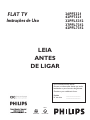 1
1
-
 2
2
-
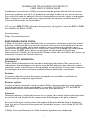 3
3
-
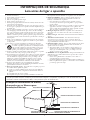 4
4
-
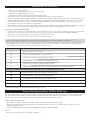 5
5
-
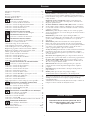 6
6
-
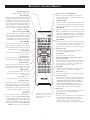 7
7
-
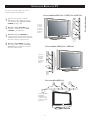 8
8
-
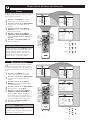 9
9
-
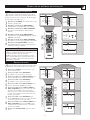 10
10
-
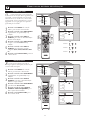 11
11
-
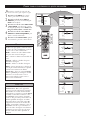 12
12
-
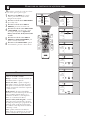 13
13
-
 14
14
-
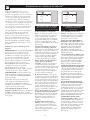 15
15
-
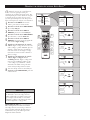 16
16
-
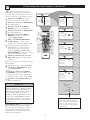 17
17
-
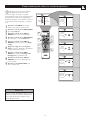 18
18
-
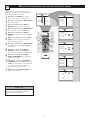 19
19
-
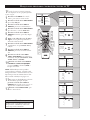 20
20
-
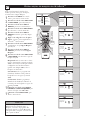 21
21
-
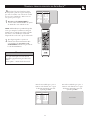 22
22
-
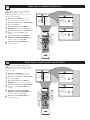 23
23
-
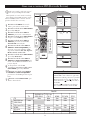 24
24
-
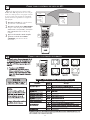 25
25
-
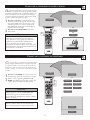 26
26
-
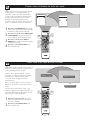 27
27
-
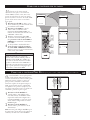 28
28
-
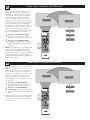 29
29
-
 30
30
-
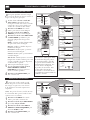 31
31
-
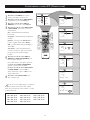 32
32
-
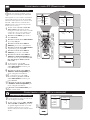 33
33
-
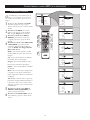 34
34
-
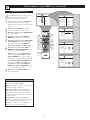 35
35
-
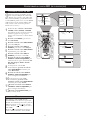 36
36
-
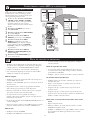 37
37
-
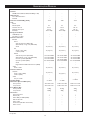 38
38
-
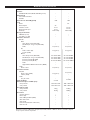 39
39
-
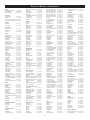 40
40
-
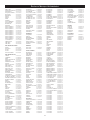 41
41
-
 42
42
-
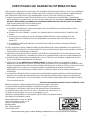 43
43
-
 44
44
Philips 42PF7321/78 Manual do usuário
- Tipo
- Manual do usuário
- Este manual também é adequado para
Artigos relacionados
-
Philips 32PF5321/78 Manual do usuário
-
Philips 23PF8946/78 Manual do usuário
-
Philips 14PT3336/78 Manual do usuário
-
Philips 42PF7320/28 Manual do usuário
-
Philips 26PF5320/78 Manual do usuário
-
Philips 42PF7320/78 Manual do usuário
-
Philips 21PT8467/78 Manual do usuário
-
Philips 29PT4647/78 Manual do usuário
-
Philips 23PF9945/61 Manual do usuário
-
Philips 21PT5437/78 Manual do usuário